PDF átvitele iPadről PC-re

Egyesek azt gondolhatják, hogy a könyvnyomtatás nem veszített népszerűségéből, mert minden generációhoz tartozó emberek továbbra is szívesen olvassák őket. A nyomtatott könyveket olvasók száma azonban csökken. Ehelyett az e-könyvek manapság a legtöbb ember számára preferálják. Az ok egyszerű. Az e-könyvek másodpercek alatt letölthetők, az olvasók pedig bárhol elolvashatják őket okostelefonjukon vagy táblagépükön. Az iPadhez hasonló táblagéppel bárhová magával viheti kedvenc könyveit anélkül, hogy a táskában többletsúly lenne. Azonban még mindig vannak olyan esetek, amikor nagyobb képernyőn szeretnéd elolvasni, főleg ha elfáradsz a kis képernyőtől, vagy ha lemerül az akkumulátor.
Ezért van szüksége a segítségünkre PDF átvitele iPadről PC-re és továbbra is interakció nélkül élvezheti a könyveit. Három különböző hasznos platformot mutatunk be, amellyel csökkentheti az időt, amikor a könyvdokumentumokat erőfeszítés nélkül viszi át iPadről számítógépre.

DrFoneTool – Telefonkezelő (iOS)
Kötelező iOS-telefon átvitel iPhone, iPad és számítógépek között
- Másolja át, kezelje, exportálja/importálja zenéit, fényképeit, videóit, névjegyeit, SMS-eit, alkalmazásait stb.
- Biztonsági másolatot készíthet zenéiről, fényképeiről, videóiról, névjegyeiről, SMS-eiről, alkalmazásairól stb. a számítógépre, és gyorsan visszaállíthatja azokat.
- Zenék, fényképek, videók, névjegyek, üzenetek stb. átvitele egyik okostelefonról a másikra.
- Médiafájlok átvitele az iOS eszközök és az iTunes között.
- Teljesen kompatibilis az iOS 7-től iOS 13-ig és iPod-dal.
1. rész. PDF átvitele iPadről PC-re Appandora segítségével
Az első általunk javasolt szoftver az Appandora, egy ingyenes fájlkezelő minden iOS-eszközhöz, amely lehetővé teszi PDF-fájlok átvitelét az iPad könyveiből a számítógépére.
1. Mire van szüksége?
Szüksége lesz egy Appandora fájlkezelő alkalmazásra az iPaden. Teljesen ingyenes és letölthető a hivatalos honlapján. A szoftveren kívül szükség van egy USB-kábelre is, amellyel az iPadet és a számítógépet csatlakoztathatja.
2. Hogyan kell PDF átvitele iPadről PC-re Appandora használata
1. lépés: Indítsa el az Appandora szoftvert, és csatlakoztassa az iPadet a számítógéphez az USB-kábellel. A program megjeleníti az iPad adatait a fő felületen.
Jegyzet: Amikor a program felismerte iPadjét, válassza az Ebook lehetőséget a bal oldalsávon.
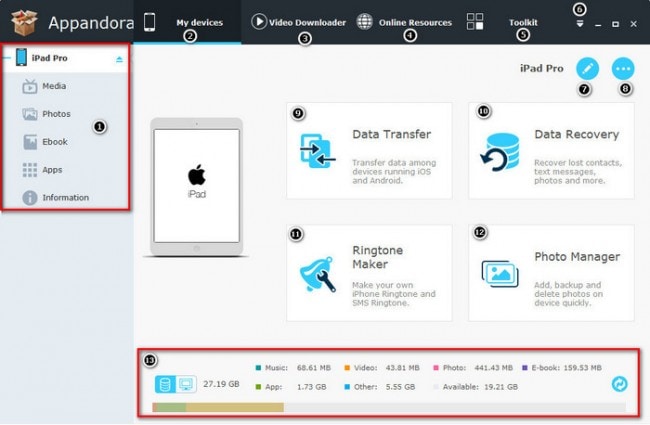
2. lépés: Amint látja, az eszközén található összes PDF-fájl itt látható. Most menjen előre, és válassza ki azokat, amelyeket át szeretne helyezni a számítógépére.
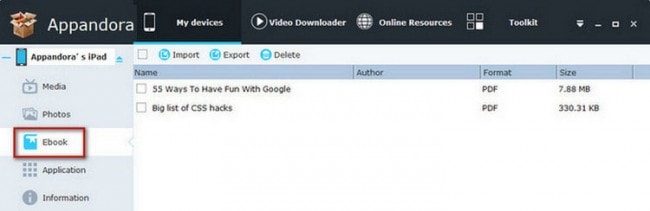
Ellenőrizze még egyszer a kiválasztást, majd válassza az ‘Exportálás’ lehetőséget a felsorolt fájlok felett. Válassza ki a kívánt helyet, és indítsa el a folyamatot. Akkor sikeres lesz PDF átvitele iPadről PC-re.
2. rész. PDF átvitele iPadről számítógépre az iFunbox segítségével
Egy másik asszisztens az iPad fájlok böngészéséhez az iFunbox. Ez egy nagyon funkcionális platform, mivel teljes körű vezérlést biztosít az eszközén lévő fájlok felett, de mi most a PDF-fájlok mozgatására fogunk összpontosítani.
2. Mire van szüksége?
Töltse le az iFunboxot a hivatalos szoftver weboldal. Miután a szoftvert telepítette a számítógépére, győződjön meg arról, hogy előkészített egy működő USB-kábelt az iPad csatlakoztatásához. Ezenkívül telepítenie kell az iBooks alkalmazást az iPadre, az összes átvinni kívánt könyvvel együtt. Az iBooks alkalmazást letöltheti az App Store áruházból, ha korábban nem telepítette.
Miután ellenőrizte ezeket az elemeket, készen áll a használatra.
2. PDF átvitele iPadről PC-re az iFunbox segítségével
1. lépés Csatlakoztassa iPadjét a számítógépéhez, és indítsa el a programot. Ezután az iFunbox megjeleníti az iPad adatait a fő felületen.
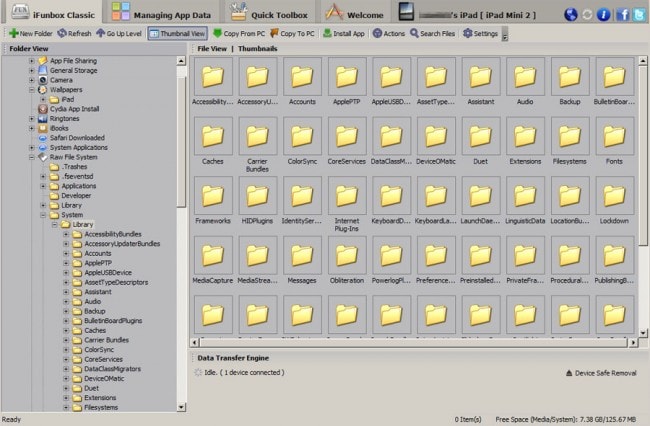
2. lépés: Vessen egy pillantást a bal oldali menüre, és válassza az iBooks lehetőséget. Ezután az összes PDF-fájl megjelenik az ablak jobb oldalán.

3. lépés Válassza ki a számítógépére átvinni kívánt könyveket, kattintson a jobb gombbal a könyvekre, majd válassza a Másolás számítógépre lehetőséget. A rendszer felajánlja, hogy válassza ki a kívánt helyet a PDF-fájlok mentéséhez.
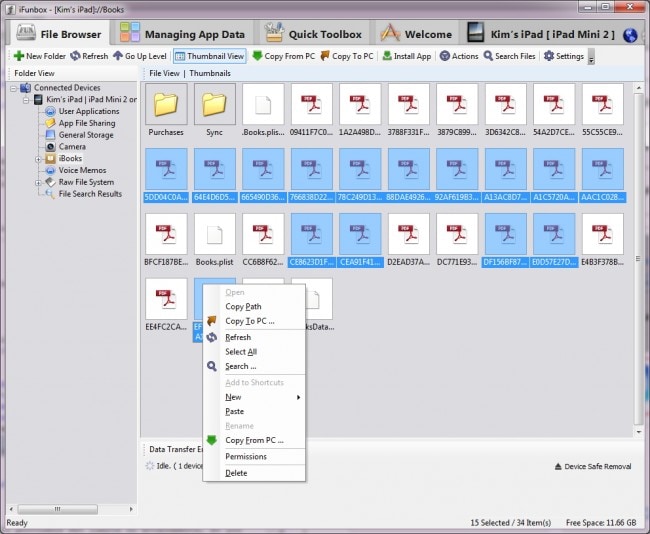
Miután megerősítette a helyet, PDF átvitele iPadről PC-re A folyamat elindul, és a befejezés után üzenetet fog kapni a befejezésről.
3. rész PDF átvitele iPadről PC-re az iTunes segítségével
Ha e-könyveket vásárolt az iTunes Store áruházból, használhatja az iTunes „Vásárlások átvitele” funkcióját, hogy PDF fájlok átvitele iPadről PC-re. Bár ez a módszer könnyen végrehajtható, nem ajánlott, mivel az iTunes szinkronizálási funkciója törli a nem vásárolt tételeket az eszközről.
1. Mire van szüksége?
Az iTunes ingyenesen letölthető és telepíthető a következő címen: az Apple weboldalán. Javasoljuk, hogy győződjön meg arról, hogy a legújabb verzióval rendelkezik, ha korábban telepítette a szoftvert. Ezenkívül szüksége lesz az USB-kábelre az iPad és a számítógép csatlakoztatásához.
Ha minden megvan, térjünk rá a következő folyamatra.
2. PDF átvitele iPadről PC-re az iTunes segítségével
1. lépés: Indítsa el az iTunes alkalmazást a számítógépén, és csatlakoztassa iPadjét USB-kábellel.

2. lépés: Kattintson a Fájl > Eszközök > Vásárlások átvitele iPadről lehetőségre a bal felső sarokban. Ezután az iTunes átviszi az összes megvásárolt elemet az iPadről az iTunes könyvtárba.

A folyamat befejeztével megkapja az iTunes könyvtárában található összes vásárolt elemet, beleértve a PDF-fájlokat is. Még egyszer, bár az iTunes segítségével átvihet PDF fájlokat iPadről számítógépre, csak a megvásárolt PDF fájlokat tudja átvinni, ami nem biztos, hogy ezt szeretné.
További információkat tudhat meg tőlünk, ha más fájlok iPadről PC-re való átvitelével kapcsolatos problémái vannak:
Legfrissebb cikkek

